iPhone Überhitzung nach iOS 17 Update? Das können Sie tun
Das iPhone überhitzt oft nach einem iOS-Update. Wenn Sie das Problem nach dem Update auf iOS 17 bemerken, ist dieser Artikel für Sie.

Oct 15, 2025 • Archiviert an: iOS Probleme beheben • Bewährte Lösungen
Wenn Sie dies lesen, sind Sie vielleicht neugierig auf die Überhitzung des iPhone nach dem iOS 17 Update. Das iOS-Update, das aufregende neue Funktionen und Verbesserungen bringen soll, wurde leider von einem Problem begleitet, das einige Benutzer verblüfft hat - dem unerwarteten Anstieg der Gerätetemperatur.
Viele Benutzer haben von ähnlichen Erfahrungen berichtet und bemerkt, dass ihre iPhones bei regelmäßigem Gebrauch oder bei bestimmten Aufgaben ungewöhnlich warm werden. Dieses Problem verursacht Unbehagen und gibt Anlass zur Sorge über mögliche Schäden an Ihrem Smartphone.
Liebe iPhone-Benutzer, ich habe einige Lösungen gefunden, um dieses iOS 17 Überhitzungsproblem zu entschärfen. Lassen Sie es uns herausfinden.
- Teil 1: Wie man erkennt, dass Ihr iPhone überhitzt ist
- Teil 2: Mögliche Ursachen für Überhitzung nach einem iOS 17 Update
- Teil 3: Sofortige Schritte zur Abkühlung eines überhitzten iPhones
- Teil 4: Grundlegende Techniken zur Behebung von iOS 17 Überhitzungsproblemen
- Wie man anhaltende iPhone Überhitzungsprobleme behebt

Teil 1: Wie man erkennt, dass Ihr iPhone überhitzt ist
Zunächst einmal: Woran erkennen Sie, dass Ihr iPhone überhitzt ist? Um Ihr iPhone zu schützen und rechtzeitig Maßnahmen zu ergreifen, ist es wichtig, die Anzeichen einer Überhitzung zu erkennen:
- Nicht reagierender Touchscreen
- Übermäßiger Akkuverbrauch
- iPhone fühlt sich heiß an
Außerdem zeigt Ihr iPhone in der Regel eine Warnung auf dem Bildschirm an, die lautet: "Das iPhone muss sich abkühlen, bevor Sie es benutzen können." Wenn Sie eines dieser Anzeichen bemerken, müssen Sie sofort Maßnahmen ergreifen, um weitere Schäden an Ihrem iPhone zu vermeiden.
Die Verwendung eines überhitzten iPhones führt zu Leistungsproblemen, einer beschleunigten Abnutzung des Akkus und sogar zu unerwarteten Abschaltungen.
Teil 2: Mögliche Ursachen für Überhitzung nach einem iOS 17 Update
Es ist nicht ungewöhnlich, dass iPhones nach einem größeren iOS-Update Probleme mit Überhitzung haben. Obwohl Apple erhebliche Anstrengungen unternimmt, um neue Softwareversionen zu testen, kann die Komplexität moderner Smartphones zu unvorhergesehenen Herausforderungen führen.
Wenn Ihr iPhone nach dem Update iOS 17 überhitzt ist, kann dies die Ursache sein:
- Intensive Hintergrund-Prozesse
Neue Funktionen und Optimierungen im Update können ressourcenintensive Hintergrundaufgaben ausführen, was zu einer erhöhten Wärmeentwicklung führt.
- Probleme mit der App-Kompatibilität
Nach dem Update auf iOS 17 sind einige Drittanbieter-Apps möglicherweise nicht mehr mit der neuesten Softwareversion kompatibel. Das führt dazu, dass sie übermäßig viele Ressourcen verbrauchen und das Gerät aufheizen.
- Firmware- und Softwarekonflikte
iOS-Updates werden in der Regel zusammen mit Firmware-Updates für verschiedene Hardwarekomponenten des iPhones geliefert. Manchmal stimmen diese Änderungen nicht mit der aktualisierten Software überein, was zu Konflikten führt, die die Temperaturregelung des Geräts beeinträchtigen.
- Defekte oder Verschleiß der Hardware
Während iOS-Updates ein Katalysator für Überhitzung sein können, ist es wichtig, die Möglichkeit bereits bestehender Hardwaredefekte oder Abnutzung in Betracht zu ziehen. Mit der Zeit können Komponenten wie der Akku oder das Kühlsystem nachlassen oder nicht mehr richtig funktionieren, so dass das Gerät auch nach einem Update überhitzt.
Teil 3: Sofortige Schritte zur Abkühlung eines überhitzten iPhones
Wenn Sie feststellen, dass sich Ihr iPhone nach dem Update auf iOS 17 überhitzt, können Sie durch sofortiges Handeln weitere Schäden verhindern und das Problem beheben:
- Stoppen Sie intensive Aufgaben. Wenn Sie diese Apps schließen, kann sich das Gerät auf die Abkühlung konzentrieren.
- Entfernen Sie die Schutzhülle. Einige Hüllen können die Wärme stauen und die ordnungsgemäße Wärmeableitung behindern.
- Deaktivieren Sie stromfressende Funktionen wie Bluetooth, WLAN und GPS, wenn Sie sie nicht benötigen, um die Arbeitslast des Geräts zu verringern.
- Bringen Sie Ihr iPhone an einen kühlen, gut belüfteten Ort, weg von direkter Sonneneinstrahlung oder anderen wärmeabgebenden Objekten.
- Schalten Sie das Gerät aus und warten Sie. Wenn die Temperatur Ihres iPhones weiterhin hoch ist, schalten Sie es aus und warten Sie ein paar Minuten.
- Laden Sie Ihr iPhone nicht auf, während es sich überhitzt, da der Ladevorgang zusätzliche Wärme erzeugt.
Die sofortige Kühlung Ihres iPhones verschafft Ihnen nicht nur sofortige Linderung der Unannehmlichkeiten eines überhitzten Geräts, sondern hilft auch bei der Behebung des zugrunde liegenden Problems.
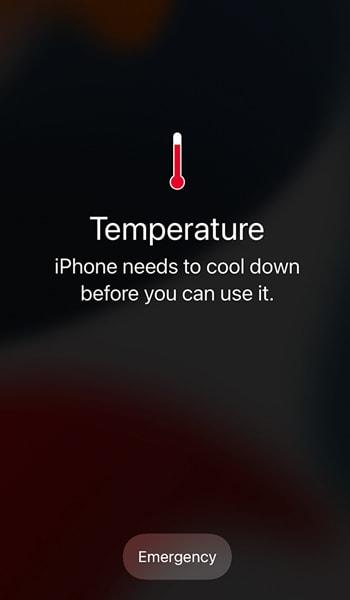
Teil 4: Grundlegende Techniken zur Behebung von iOS 17 Überhitzungsproblemen
Sobald Sie die sofortigen Schritte zur Abkühlung Ihres iPhones unternommen haben, können Sie die folgenden Methoden anwenden, um Überhitzungsprobleme in Zukunft zu vermeiden:
Methode 1: Starten Sie das iPhone neu
Nehmen wir an, Ihr iPhone ist während des iOS 17-Updates aufgrund von Überhitzung eingefroren. Wenn das passiert, geraten Sie nicht in Panik. Der Neustart Ihres iPhones ist eine einfache, aber effektive Methode zur Behebung verschiedener Softwareprobleme, einschließlich Überhitzungsproblemen. Wie man das macht, erfahren Sie hier:
Nachdem es ausgeschaltet ist, halten Sie die Ein-/Aus-Taste erneut gedrückt, bis das Apple-Logo erscheint. Das bedeutet, dass Ihr Gerät neu gestartet wird.
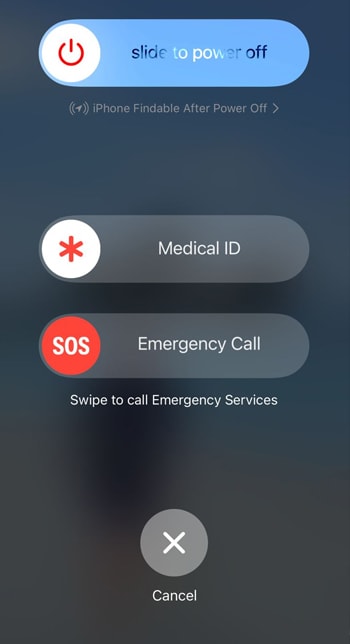
Methode 2: Suchen Sie nach problematischen Drittanbieter-Apps
Als nächstes sollten Sie problematische Drittanbieter-Apps, die eine Überhitzung Ihres iPhones verursachen können, identifizieren und beseitigen. Folgen Sie diesen Schritten, um datenhungrige Apps zu identifizieren:
Wenn Sie die Apps nicht benötigen, können Sie sie entfernen oder löschen. Aber wenn sie Ihnen immer noch wichtig sind, versuchen Sie, sie mit mehr Sorgfalt zu verwenden. Verwenden Sie sie nur bei Bedarf, um die Auswirkungen auf die Leistung und den Akku Ihres iPhones zu reduzieren.
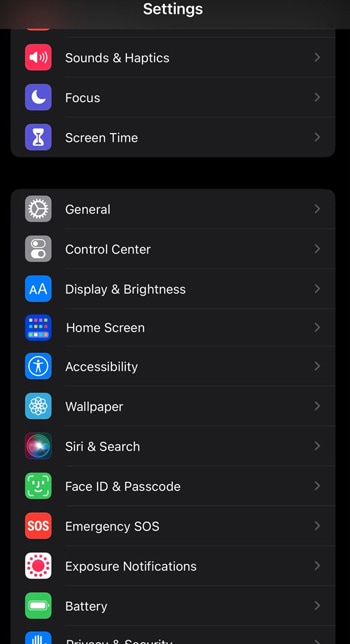
Methode 3: Freigeben von Speicherplatz auf dem iPhone
Bei einem iPhone mit begrenztem Speicherplatz kann es zu Leistungsproblemen, einschließlich Überhitzung, kommen, da es mit der Bewältigung von Aufgaben zu kämpfen hat. Sehen Sie, wie Sie den Speicherplatz auf Ihrem iPhone verwalten können:
- Überprüfen Sie Ihr Fotoarchiv und löschen Sie doppelte, unscharfe oder unerwünschte Bilder. Große Foto- und Videodateien können viel Platz beanspruchen und die Temperatur Ihres Geräts beeinträchtigen.
- Löschen Sie den Safari-Cache. Im Laufe der Zeit sammelt Safari Browserdaten an, die Speicherplatz belegen können. Das Löschen des Cache kann dazu beitragen, die Belastung Ihres Geräts zu verringern und eine Überhitzung zu vermeiden.
- Verwenden Sie iCloud oder einen anderen Cloud-Speicher zum Verschieben von Dateien, Dokumenten und Backups, um die lokale Speichernutzung zu reduzieren und Überhitzung zu vermeiden.
Außerdem kann die Freigabe Ihres Speichers ein reibungsloses Update auf iOS 17 gewährleisten. Indem Sie Ihren Speicher verwalten, verbessern Sie nicht nur die Leistung Ihres Geräts, sondern schaffen auch den nötigen Platz für die neue Software.
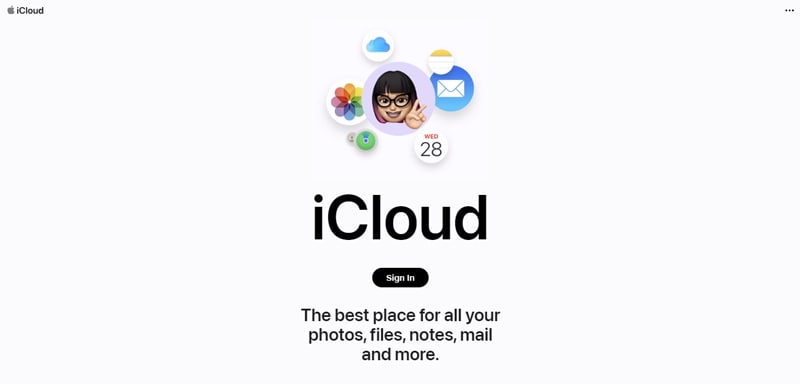
Wie man anhaltende iPhone Überhitzungsprobleme behebt
Jetzt haben Sie die sofortigen Schritte zur Abkühlung Ihres überhitzten iPhones und die grundlegenden Lösungen zur Behebung des iOS 17 Überhitzungsproblems entdeckt. Aber manchmal kann das Problem bestehen bleiben. Das habe ich schon einmal erlebt. Lassen Sie mich mit Ihnen teilen, wie ich das Problem gelöst habe:
1) Überprüfen Sie den Zustand und die Leistung des iPhone-Akkus
Zunächst könnte es ein Problem mit Ihrem Akku geben. Der Akku spielt eine wichtige Rolle bei der Regulierung der Temperatur Ihres Geräts und jedes Problem mit ihm kann zu einer Überhitzung führen. Nicht viele iPhone-Benutzer wissen, dass sie den Zustand des Akkus ihres iPhones überprüfen müssen.
Wie man den Zustand und die Leistung des iPhone-Akkus unter iOS 17 auf Überhitzung überprüft:
Wondershare Dr.Fone ist eine vielseitige Software, die eine Funktion zur Überprüfung des Telefons enthält. Mit dieser Funktion können Sie den Gesamtzustand und die Gesundheit Ihres iPhones beurteilen und überprüfen. Außerdem können Sie das Systemreparatur Tool verwenden, um verschiedene iOS-Probleme zu beheben.
Nach der Installation verbinden Sie das zu überprüfende iPhone mit Dr.Fone, entweder über ein Kabel oder über eine drahtlose Verbindung. Sobald die Verbindung hergestellt ist, sehen Sie das Gerät auf der linken Seite unter dem Abschnitt "Mein Gerät". Wählen Sie es einfach aus.

Wenn das Gerät angeschlossen ist, wird ein Fenster mit den allgemeinen Geräteinformationen angezeigt. Um auf alle Details zuzugreifen, klicken Sie auf die "Gerätedetails" Option, die sich oben rechts befindet. Es öffnet sich ein neues Fenster, das umfassende Informationen über das Gerät anzeigt.

Wenn Sie die Angaben zu Ihrem iPhone oder iPad überprüfen möchten, wählen Sie "Überprüfungsbericht". So erhalten Sie einen ausführlichen Bewertungsbericht, in dem alle Gerätedetails verglichen und überprüft werden.

Überprüfen Sie den Zustand Ihres iPhones und kontrollieren Sie, ob der Akku Ihres iPhones in gutem Zustand ist. Dann können Sie die Datei in verschiedenen Formaten speichern. Verwenden Sie "In Notepad öffnen", um es in dem Notepad anzuzeigen oder wählen Sie "Als Bild speichern" oder "Als Text speichern" für eine spätere Verwendung.
2) Aktivieren des Energiesparmodus
Wenn Sie den Zustand Ihres Akkus überprüft haben und dieser keine Probleme aufweist, können Sie versuchen, den Energiesparmodus zu aktivieren.
Um den Energiesparmodus zu aktivieren, öffnen Sie einfach die Einstellungen auf Ihrem iPhone, gehen Sie zu "Akku" und schalten Sie den Schalter für den Energiesparmodus ein. Auf diese Weise können Sie die Lebensdauer des Akkus Ihres Geräts erhalten und den Stromverbrauch reduzieren, um die Nutzungsdauer Ihres Geräts zu verlängern.
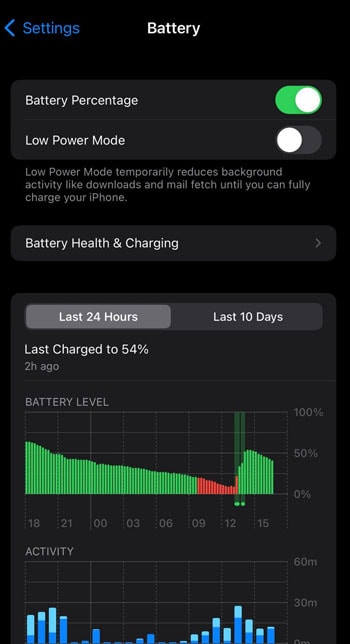
3) Entscheiden Sie sich für einen Austausch des Akkus
Wenn Sie feststellen, dass der Akku Ihres iPhones in schlechtem Zustand ist, kann es sein, dass Sie einen Akku austauschen müssen. Im Laufe der Zeit unterliegen Lithium-Ionen-Akkus in iPhones einer natürlichen Abnutzung, was zu einer verminderten Leistung und einer verkürzten Lebensdauer des Akkus führt.
Wenn Ihr Akku die Ladung nicht mehr so hält, wie er sollte oder eine ständige Überhitzung verursacht, ist ein Austausch möglicherweise die beste Lösung. Sie können ihn bei einem autorisierten Apple Service Provider, im Apple Store oder bei einem Drittanbieter erhalten.
4) Suchen Sie professionelle Hilfe beim Apple Service
Wenn der Austausch des Akkus nicht Ihre bevorzugte Option ist und Sie nach alternativen Lösungen für die Überhitzung des iPhones nach dem Update iOS 17 suchen, ist es eine gute Idee, den Apple Service um professionelle Hilfe zu bitten.
Bei Ihrem Termin im Apple Store oder bei einem autorisierten Serviceanbieter sollten Sie das Überhitzungsproblem genau erklären. Erwähnen Sie, dass Sie den Akku als Ursache bereits ausgeschlossen haben.
Wenn Sie dem Techniker relevante Informationen über die Schritte geben, die Sie zur Fehlerbehebung unternommen haben, kann dies zu einer genaueren Diagnose beitragen.
4.624.541 Personen haben das Tool bereits heruntergeladen
Fazit
Nach dem Update auf iOS 17 kommt es bei einigen iPhones zu einer Überhitzung. Zu den Anzeichen einer Überhitzung gehören nicht reagierende Touchscreens, übermäßiger Akkuverbrauch und ein heißes Gerät.
Um dieses Problem zu lösen, ist es wichtig, die möglichen Ursachen für eine Überhitzung nach dem Update zu kennen. Sobald Sie die Ursache des Problems erkannt haben, können Sie sofort Maßnahmen ergreifen, um Ihr iPhone zu kühlen, um schnell Abhilfe zu schaffen und das zugrunde liegende Problem zu beheben.
Denken Sie daran, den Zustand Ihres iPhones regelmäßig mit einer Software wie Dr.Fone zu überprüfen. Bleiben Sie informiert, werden Sie aktiv und nutzen Sie weiterhin das volle Potenzial Ihres Geräts!
Kategorien
Empfohlene Artikel
iOS 17 Themen
- iOS 17 Downgrade/Upgrade
- 1.OTA-Downgrader zum Downgrade des Geräts
- 2.Downgrade von iPadOS 17 Beta/16
- 3.Downgrade von Apple WatchOS 10 Beta
- 4.Geräte mit Firmware-Dateien aktualisieren
- iOS 17 Probleme
- 1.Problem mit der Installation des iOS 17-Updates
- 2.iOS 17-Update für schwarzen Kamerabildschirm
- 3.iOS 17-Apps stürzen ab
- 4.Bei der Überprüfung des Updates auf iOS 17 hängen geblieben
- 5.Überhitzung nach iOS 17-Update
- 6.iPhone friert nach iOS 17-Update ein
- 7.iOS 17 Batterieverbrauch
- 8.iPhone langsam nach iOS 17-Update
- ● Daten verwalten/übertragen
- ● Daten wiederherstellen
- ● Bildschirm entsperren/aktivieren
- ● FRP-Sperre
- ● Die meisten iOS- und Android-Probleme beheben
- Downloaden Downloaden


























Julia Becker
staff Editor